La aplicación consiste en un sistema de marcación de empleados en el cual un usuario invitado puede registrarse como empleado para posteriormente iniciar sesión y poder realizar marcaciones de entrada o salida. Si el usuario es un supervisor, es capaz de observar las marcaciones realizadas por los empleados.
Primeramente modelamos el PIM de la aplicación. Luego efectuamos transformaciones M2M del PIM al ASM de la aplicación, pudiendo este último ser editado nuevamente de forma manual. Finalmente efectuamos transformaciones M2T desde el ASM al código correspondiente a la implementación de la aplicación.
Pasos Previos
Descargar e instalar las siguientes herramientas:
- MagicDraw
- Eclipse con ATL (Reglas de Transformación PIM-ASM)
- Eclipse con Acceleo (Reglas de Transformación ASM-Código)
Descargar el siguiente perfil:
- Perfiles MoWebA para RIA
Estas herramientas y perfiles se pueden obtener de los siguientes links:
- http://www.dei.uc.edu.py/proyectos/mddplus/herramientas/
- http://www.dei.uc.edu.py/proyectos/mddplus/herramientas/mowebaria
Modelado del PIM
- Abrimos MagicDraw e importamos los perfiles MoWebA para RIA
File -> Use Module -> Seleccionamos el archivo moweba_ria_profiles.mdzip -> Finish - Modelamos el PIM de la aplicación
- Exportamos el modelo como archivos de extensión .uml (formato XMI)
File -> Export -> EMF UML2 (v2.x) XMI
Se genera un archivo con el nombre del proyecto de extensión .uml (marcacion_empleados.uml) y otros archivos .uml para cada perfil utilizado en el proyecto (Content_Profile.profile.uml, Logic_Profile.profile.uml, etc)
Transformaciones M2M del PIM al ASM
- Copiamos todos los archivos .uml obtenidos en las siguientes rutas:
Reglas_PIM2ASM\workspace\PIM_TO_ASM_RIA\pim_entrada
Reglas_PIM2ASM\workspace\PIM_TO_ASM_RIA\asm_salida - Abrimos Eclipse con ATL y configuramos el entorno de ejecución
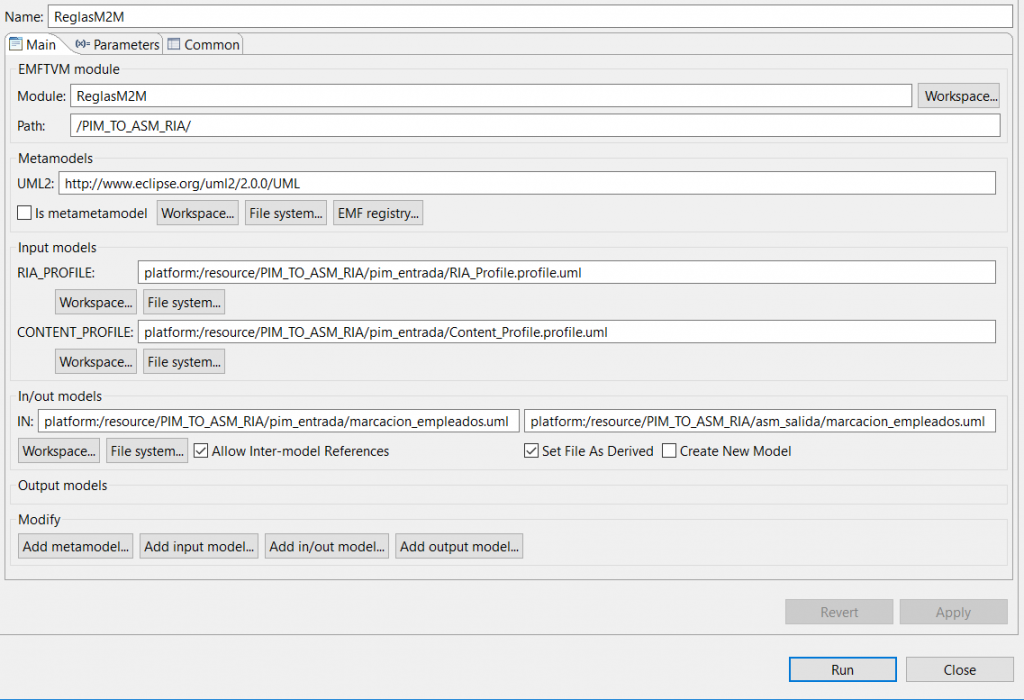
En la entrada IN seleccionamos el archivo .uml con el nombre del proyecto (marcacion_empleados.uml). Luego presionamos el botón Run para ejecutar las reglas de transformación. Los archivos XMI en la carpeta “asm_salida” ahora corresponden al ASM de la aplicación - Es posible volver a editar el ASM generado. Para ello se debe cambiar la siguiente línea del archivo de extensión .uml con el nombre del proyecto (marcacion_empleados.uml)
xmlns:uml=”http://www.eclipse.org/uml2/5.0.0/UML”
por la siguiente línea
xmlns:uml=”http://www.eclipse.org/uml2/2.0.0/UML” - Ahora podemos volver a abrir el archivo con MagicDraw y realizar las modificaciones pertinentes al modelo
Obs: Para visualizar los diagramas en magicDraw es necesario dar click derecho sobre cada carpeta que contiene un diagrama e ir a Tools -> Package Overview Diagram Wizard - Nuevamente exportamos el modelo como archivos de extensión .uml (formato XMI)
Transformaciones M2T del ASM a Código
- Copiamos los archivos XMI en la siguiente ruta:
Reglas_ASM2ISM\workspace\ASM_TO_ISM_RIA\asm_entrada - Abrimos Eclipse con Acceleo y configuramos el entorno de ejecución
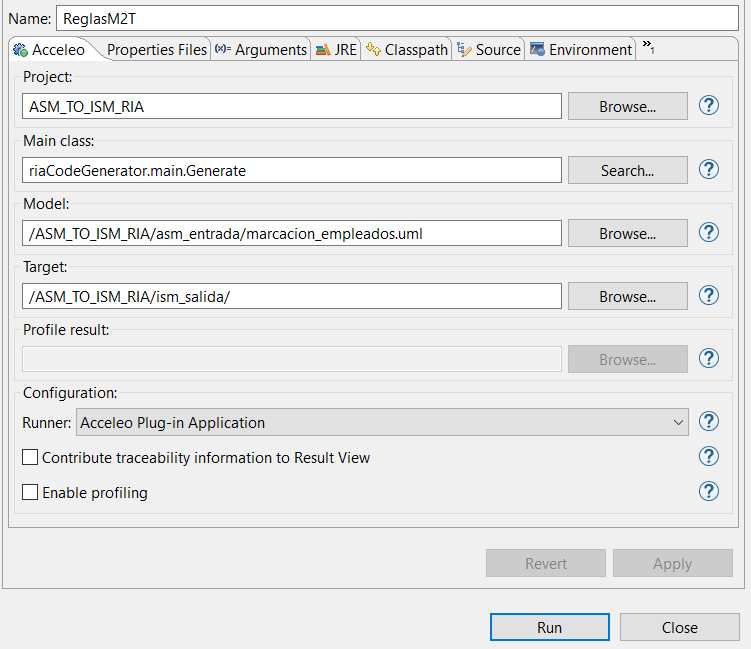
En la entrada Model seleccionamos el archivo .uml con el nombre del proyecto (marcacion_empleados.uml). Luego presionamos el botón Run para ejecutar las reglas de transformación. En la carpeta “ism_salida” se genera el código correspondiente a la implementación del sistema
